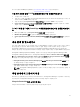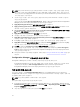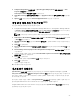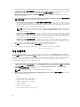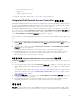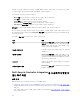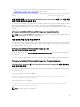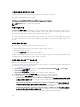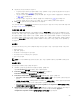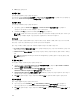Users Guide
• Lifecycle Controller 로그 보기
• 플랫폼 복원
• 네트워크 어댑터 비교 보고서
구성 유틸리티 사용에 대한 자세한 내용은 구성 유틸리티 사용을 참조하십시오.
Integrated Dell Remote Access Controller 콘솔 실행
Configuration Manager용 Dell Lifecycle Controller Integration을 사용하면 Configuration Manager 콘솔에
서 Dell 시스템에 대해 iDRAC(Integrated Dell Remote Access Controller) 콘솔을 실행하여 선택한 시스템의
Integrated Dell Remote Access Controller 구성을 보거나 수정할 수 있습니다.
Configuration Manager용 Dell Lifecycle Controller Integration을 설치할 경우 컬렉션에서 아무 시스템이나
마우스 오른쪽 단추로 클릭하면 Dell Lifecycle Controller → Launch iDRAC Console(iDRAC 콘솔 실행)메뉴
옵션을 볼 수 있습니다. Task Viewer(작업 뷰어)에서 시스템을 선택하고 마우스 오른쪽 단추로 클릭하는 방법
으로도 Launch iDRAC Console(iDRAC 콘솔 실행) 옵션을 찾을 수 있습니다.
컬렉션 아래에서 시스템용 Integrated Dell Remote Access Controller 콘솔을 실행하려면 다음 단계를 따르십
시오
.
1. Configuration Manager 2012, Configuration Manager SP1 또는 Configuration Manager 2012 R2의
Devices(장치) → All Dell Lifecycle Controller Servers(모든 Dell Lifecycle Controller 서버)에서 시스템
을
선택합니다.
2. 시스템을 마우스 오른쪽 단추로 클릭하고Dell Lifecycle Controller → Launch iDRAC Console(iDRAC
콘솔 실행) 메뉴 옵션을 선택합니다.
시스템의 Integrated Dell Remote Access Controller 콘솔이 기본 브라우저에서 실행됩니다.
3. Integrated Dell Remote Access Controller 콘솔에 로그인하기 위한 자격 증명을 제공하고 시스템의
Integrated Dell Remote Access Controller 구성에 대한 세부 사항을 보거나 편집합니다. Active
Directory에서 인증된 자격 증명을 제공할 수 있습니다.
작업 뷰어에서 Integrated Dell Remote Access Controller 콘솔 실행
Task Viewer(작업 뷰어)에서 Integrated Dell Remote Access Controller 콘솔을 실행하려면 다음 단계를 따르
십시오
.
1. 작업 표시줄에서 Dell 아이콘을 클릭하여 Task Viewer(작업 뷰어)를 실행합니다. 이 아이콘은 Dell 시스템
에 운영 체제를 배포하거나 시스템에서 펌웨어 업데이트를 적용하거나 두 작업을 모두 수행할 때 표시됩
니다.
운영 체제 배포에 대한 자세한 내용은 하드웨어 구성 및 운영 체제 배포를 참조하십시오. 펌웨어 업데이트
적용에 대한 자세한 내용은 컬렉션의 시스템용 펌웨어 인벤토리 비교 및 업데이트 또는 펌웨어 인벤토리
비교 및 업데이트를 참조하십시오.
2. Task Viewer(작업 뷰어)에서 시스템을 선택하고 Launch iDRAC Console(iDRAC 콘솔 실행) 옵션을 마우
스 오른쪽 단추로 클릭하여 선택합니다.
3. Integrated Dell Remote Access Controller 콘솔에 로그인하기 위한 자격 증명을 제공하고 시스템의
Integrated Dell Remote Access Controller 구성에 대한 세부 사항을 보거나 편집합니다.
작업 뷰어
작업 뷰어는 작업 표시줄에 숨겨져 있고 ConfigMgr용 Dell Lifecycle Controller Integration에 의해 처리되는
작업의 상태를 표시하는 비동기 구성 요소입니다. 모든 작업은 작업 뷰어에 표시됩니다. 운영 체제 배포처럼
25